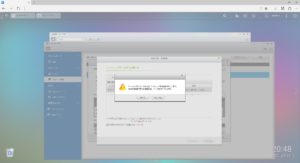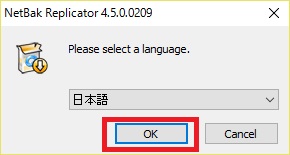先日、QNAPのTurbo NASを買って参りました。ただ、残念ながらディスクを買うお金がなく、お古の2TB HDDを2つかき集めて初期設定することに。(初期設定の方法は、この記事をご覧ください)
しかし、ようやくディスクを買うことができました。WD REDと言って、NAS用に最適化されたというHDDを2台です。6TBとか8TBとかは到底手が出ないので、今回は4TBにしました。で、2TBのHDDから4TBのHDDに交換しようというわけです。
キューティー吉本のTurbo NASは、2TBのHDDが2台でRAID 1構成、つまりミラーリングが構成されています。なので、交換手順は、次の通りです。
- 1台目のHDDを交換する
- RAIDの再構成をして、2台目の内容を丸ごと1台目に書き込む
- 2台目のHDDを交換する
- RAIDの再構成をして、1台目の内容を丸ごと2台目に書き込む
まずは、1台目のディスクを取り外します。いくらホットスワップ対応だからと言って、いきなりディスクを抜いてはいけません。[コントロール パネル]から[ストレージマネージャ]をクリックします。
QNAPで、ディスクに関連する設定は、ストレージマネージャから行います。[ストレージ領域]をクリックします。
キューティー吉本のTurbo NASは、RAID 1のストレージ領域を作成済みです。[管理]をクリックします。
ストレージ領域の詳細が表示されます。しかし、ディスクを交換する的な項目がどこにも見当たりません。一体どこにあるのかと思ったら、[管理]→[容量の拡張]でした。
「いや、確かに究極にやりたいことは、HDDを交換して、容量を増やすで間違ってないんですけどぉ・・・」
「予防保守としてHDDを交換する場合、[容量の拡張]じゃないんじゃないの?」
・・・と色々文句を言いたくなるのですが、[ハードドライブを1台ずつ交換する]と表示されているので、許すとしますか。とにもかくにも、これがHDDを交換するための画面です。交換するディスクを選択して、[変更]をクリックします。
[このドライブを取り外してください]と表示されるのですが、Turbo NASのHDDランプは激しく点滅した状態。「おいおい、本当に大丈夫かい」と思いつつ、ドライブ1のHDDを交換。すると・・・
何やらヤバそうなメッセージが。Webブラウザをリロードしたら、「ネットワークが見つかりません」と。\\コンピュータ名でTurbo NASのディスクの中身を見れるかと試したところ、これも失敗。つまり、Turbo NASが死んだというわけです。
「うわーなんじゃこれ!?」
・・・というわけで、電源スイッチを長押しして、強制電源Off。続いて、Turbo NASの電源を再投入。しかし、Webの管理画面「ネットワークが見つかりません」と。\\コンピュータ名でTurbo NASのディスクの中身を見れるかと試したところ、これも失敗。つまり状況は変わらず。ここからキューティー吉本もパニックに。
ここでどうにか落ち着いて、ステータスLEDをよーく見ると、緑でゆっくりと点滅していました。調べてみると、これは起動に失敗した状態なんだとか。考えてみればディスク1を新品に変えたため、当然中身は空っぽ。
「そりゃあディスク1からブートしたら、起動できるわけないよな。」
・・・で、再度強制電源Offし、ディスク1のHDDを元のディスクに戻して電源を入れた結果、無事起動。いや、焦りました。HDD交換の手順を見直して、リベンジしたいと思います。

よろしかったら、Udemyへもお越しくださいませ。LPICレベル1とITパスポートの講座+問題集を提供中です。




![QNAP [コントロール・パネル]から[ストレージマネージャ]をクリック](https://www.ai-plus.com/wp-content/uploads/2016/02/2016021801-300x163.jpg)
![QNAP [ストレージマネージャ]から[ストレージ領域]をクリック](https://www.ai-plus.com/wp-content/uploads/2016/02/2016021802-300x163.jpg)
![QNAP [ストレージマネージャ]から[管理]をクリック](https://www.ai-plus.com/wp-content/uploads/2016/02/2016021803-300x163.jpg)
![QNAP [ストレージマネージャ]から[管理]→[要領の拡張]の順にクリック](https://www.ai-plus.com/wp-content/uploads/2016/02/2016021804-300x163.jpg)
![QNAP [ドライブ 1]に[このディスクを取り外してください]と表示される](https://www.ai-plus.com/wp-content/uploads/2016/02/2016021806-300x163.jpg)